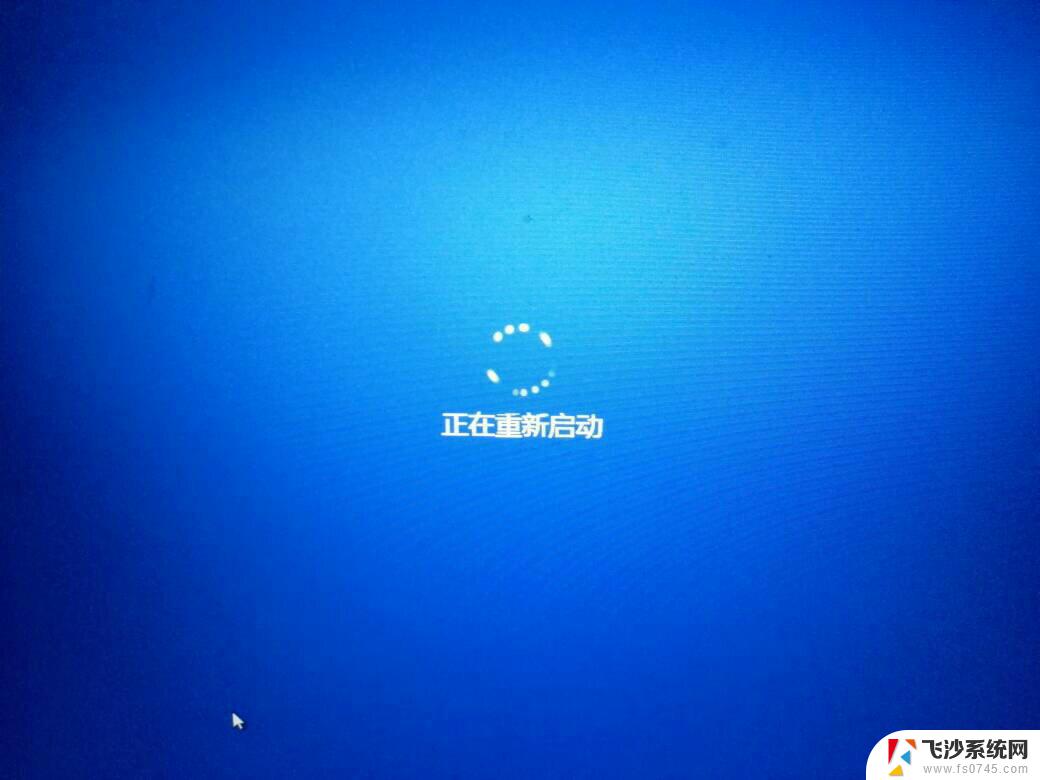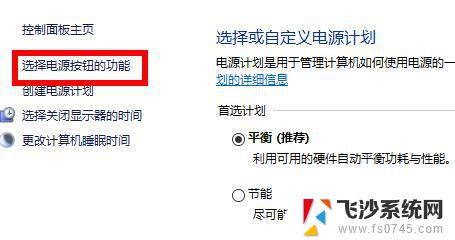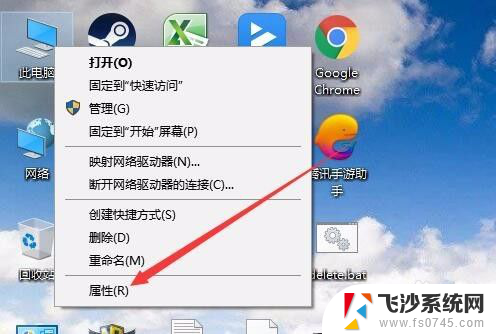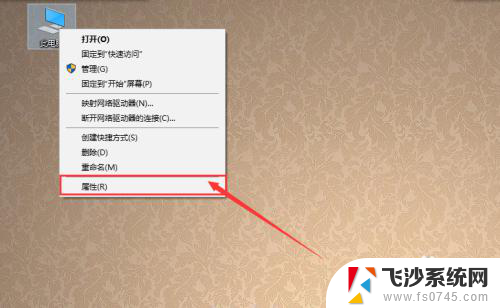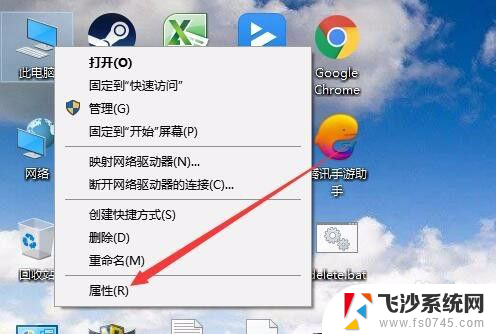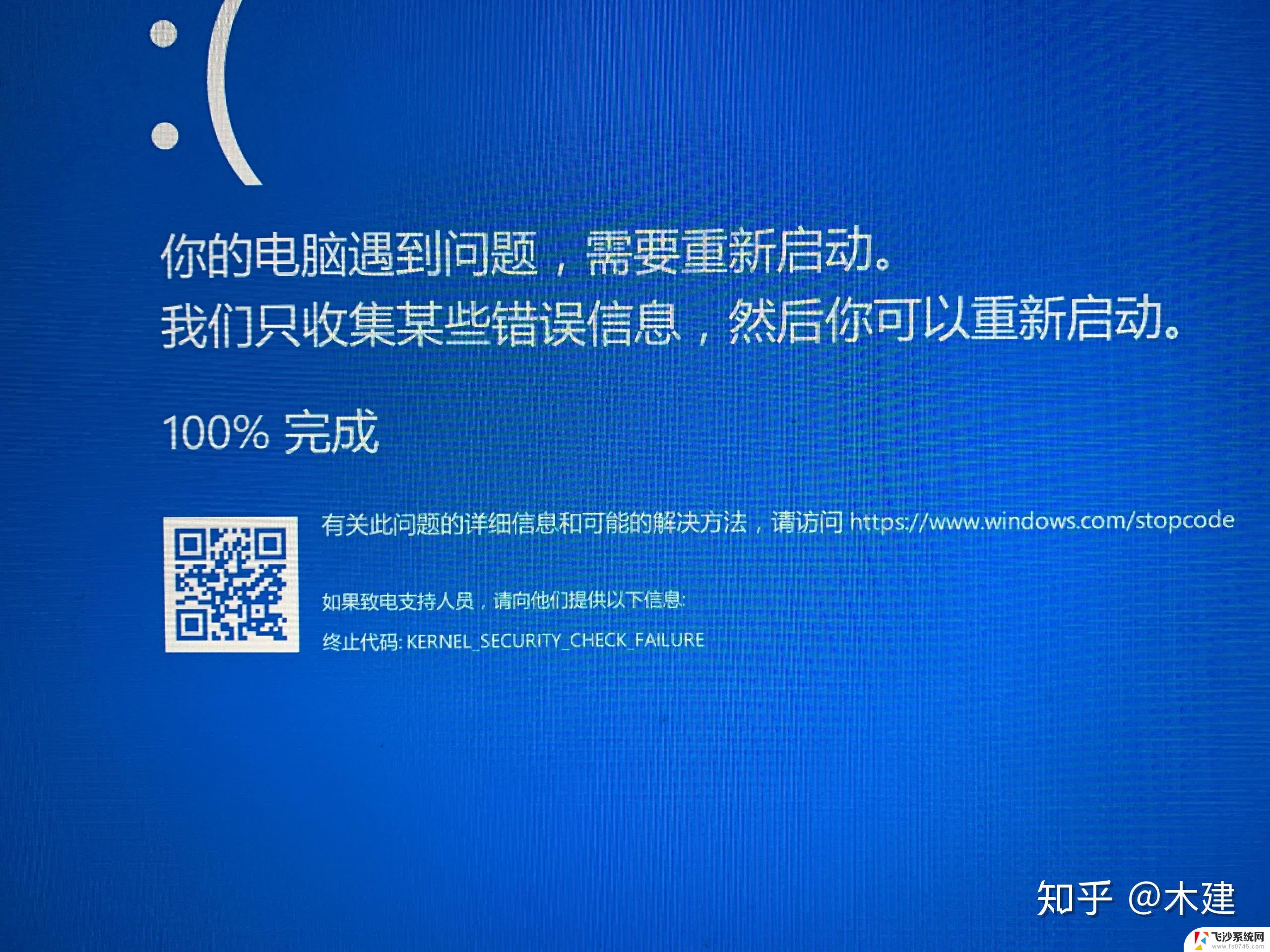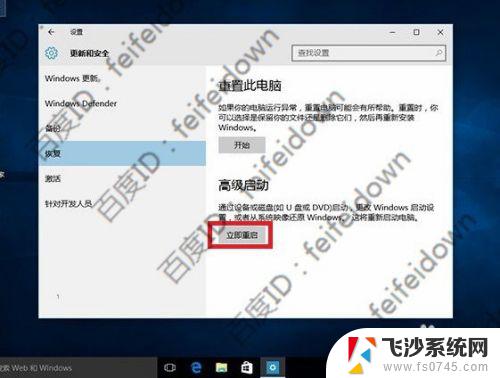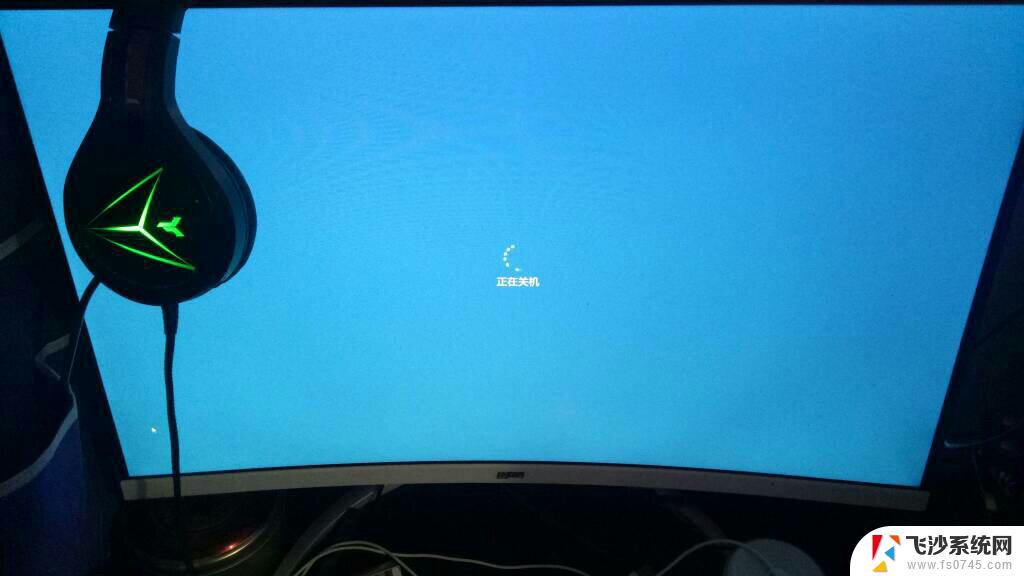win10开机一会就重启 Win10无故自动重启怎么办
近年来随着科技的不断发展,人们对于电脑的依赖程度越来越高,就在我们需要电脑帮助我们完成各种任务的时候,却常常遇到一些令人头疼的问题,比如Win10开机一会就重启,或者Win10无故自动重启的情况。这种问题不仅会影响我们的工作效率,还可能导致我们的数据丢失。面对这样的情况,我们应该如何处理呢?在本文中将会为大家提供一些解决方案,希望能够帮助大家解决这一问题,确保我们的电脑正常运行。
方法如下:
1.首先我们双击开启此电脑,进入到此电脑窗口。在窗口左侧,我们右键点击此电脑,在弹出的选项菜单中,点击属性。
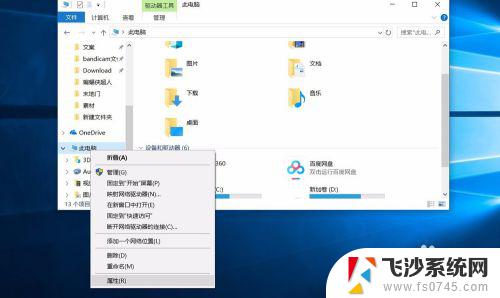
2.系统弹出电脑的大致信息,我们再左侧选项菜单中,点击高级系统设置,进入到系统设置窗口中。
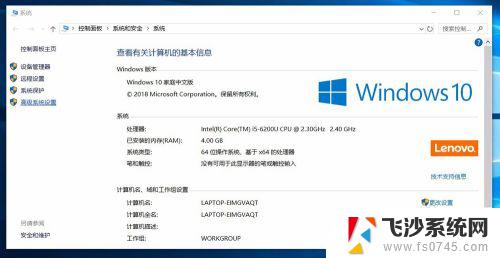
3.在弹出的系统属性中,我们再窗口上方点击高级选项卡,在选项菜单中找到启动和故障恢复一栏,直接点击设置。
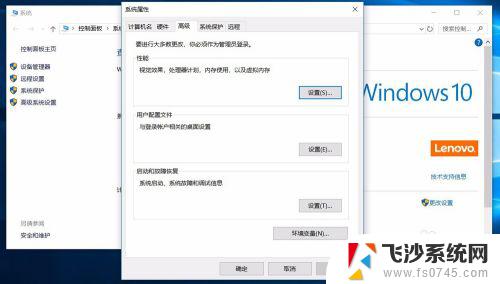
4.系统会自动弹出启动和故障恢复设置窗口,在窗口下方系统失败一栏中。我们就可以看到自动重新启动的选项,取消勾选后点击确定,完成设置。

5.如果电脑依旧会自动重启,你们我们可以开启控制面板。在控制面板中搜索电源选项,在电源选项中点击更改电源按钮的功能。
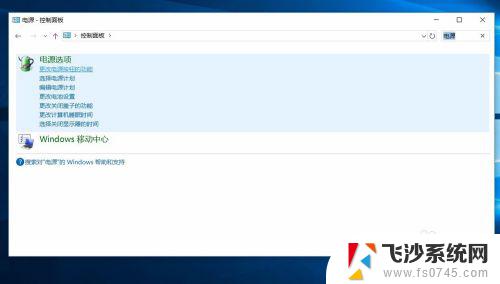
6.在对应的设置窗口中,我们将所有的选项都设置为睡眠,然后在关机设置中,勾选启用快速启动,完成后点击确定。
这样系统就会以睡眠为主,而不会进行重启。
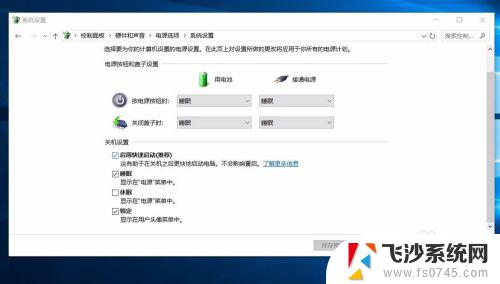
以上是关于Win10开机一会儿就重启的所有内容,如果有出现相同情况的用户,可以按照小编的方法解决问题。